“Smart Lock'u bir süredir kullanıyorum. Android 10'u aldığımda sürekli çalışmayı bıraktım. O zamana kadar Smart Lock'un çalışmasıyla ilgili hiçbir sorun yaşamıyordum."
Akıllı kilit, telefonlarına tekrar tekrar şifre girmekten yorulan kullanıcıların en yakın arkadaşlarından biridir. Ama şimdi, bunda bir sorun var gibi görünüyor. Akıllı kilit Android'in çalışmaması nasıl düzeltilir bir soru haline geldi. Bu sizin için bir sorunsa, bu makaleyi gözden geçirin.
Bölüm 1: Smart Lock Android'in Çalışmamasını Düzeltmenin 13 Yolu
- 1. Yol: Google Play Hizmetleri için Konum İznini Açın
- 2. Yol: GPS'inizin Açık Olduğundan Emin Olun
- 3. Yol: Konum Ayarlarında Yüksek Doğruluk Modunu Seçin
- 4. Yol: Konum Doğruluğunu Geliştirmek için Bluetooth'u Açın
- 5. Yol: Akıllı Kilidin Güvenilir Yerini Ayarlayın
- 6. Yol: Google Haritalar'ın Çalıştığından Emin Olun
- 7. Yol: Smart Lock'un Çalışmamasını Düzeltmek için Konum Raporunu Güncelleyin
- 8. Yol: Google Play Hizmetlerinin Sistem Ayarlarını Değiştirmesine İzin Ver
- 9. Yol: Google Play Hizmetlerindeki Verileri Temizle
- 10. Yol: Bir Google Hesabı ile Oturum Açın
- 11. Yol: Google Konum Bildirme kapsamında Yalnızca Bir Cihaz Sağlayın
- 12. Yol: Google Play Hizmetlerini Pil Optimizasyonunda Optimize Edilmedi olarak ayarlayın
- Yol 13: Android Sistemini Güncelleyin
1. Yol: Google Play Hizmetleri için Konum İznini Açın
Akıllı kilit Android, Google Play hizmetleri tarafından desteklenir. Akıllı kilidi kullanmak için konum izni gerekir.
Adım 1: “Ayarlar”a gidin ve “Uygulamalar”a dokunun.
2. Adım: "Google Play hizmetleri"ni seçin ve "izinler"i seçin.
3. Adım: Google Play hizmetleri için "Konum"u açın.
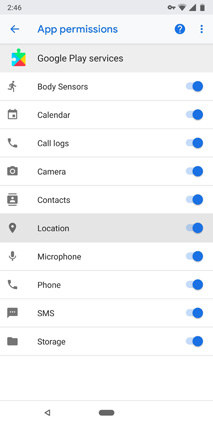
2. Yol: GPS'inizin Açık Olduğundan Emin Olun
Akıllı kilit, cihazınızın kilidini güvendiğiniz yerde açabilmesi için konumunuzu tanımak için GPS'e güvenir. Bu nedenle, akıllı kilidi kullanmak için GPS'inizin açık olduğundan emin olmalısınız.
Adım 1: “Ayarlar”ı açın.
Adım 2: “Konum”u bulun, ardından tıklayın.
Adım 3: GPS'i açmak için düğmeyi değiştirin.
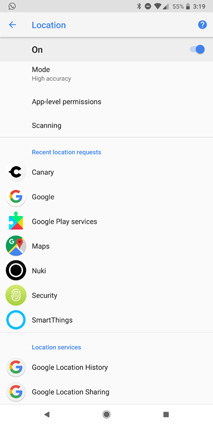
3. Yol: Konum Ayarlarında Yüksek Doğruluk Modunu Seçin
GPS'i açtıktan sonra akıllı kilidinizde hala bir sorun varsa, “Konum” ayarlarını kontrol edin.
Adım 1: “Ayarlar”ı açın ve “Konum”a dokunun.
Adım 2: “Konumlama modu”nu seçin.
Adım 3: “Yüksek doğruluk”u seçin.
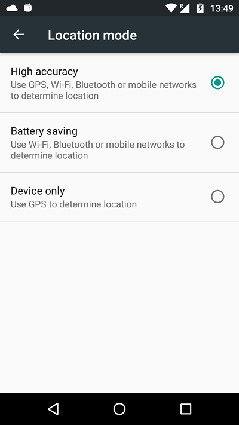
4. Yol: Konum Doğruluğunu Geliştirmek için Bluetooth'u Açın
Konum doğruluğunu iyileştirmek için Bluetooth'u da açabilirsiniz.
Adım 1: “Ayarlar” ı açın.
Adım 2: “Bluetooth”u açın.
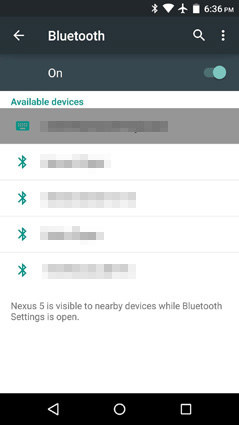
5. Yol: Akıllı Kilidin Güvenilir Yerini Ayarlayın
Bazen, Android akıllı kilit evde çalışmaz çünkü güvenilir yerde olmadığınızı düşünür. Bu durumda, aşağıdaki adımları izleyerek güvenilir yerinizi ayarlayabilirsiniz:
Adım 1: “Ayarlar” a gidin ve “Güvenlik” öğesini bulun.
Adım 2: “Akıllı kilit”e dokunun ve “Güvenilen yerler”i seçin.
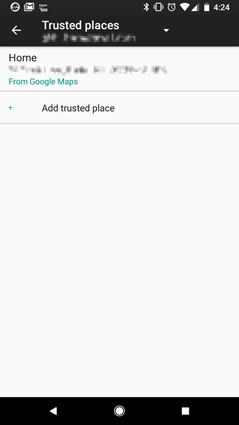
3. Adım: Güvenilir yerlerinizi silin.
Adım 4: Güvenilir yerlerinizi tekrar ekleyin veya yakındaki yerleri seçin.
6. Yol: Google Haritalar'ın Çalıştığından Emin Olun
Akıllı kilit, mevcut konumunuzu bildirmek için Google Haritalar'a güvenir. Bu nedenle, telefonunuzdaki Google Haritalar'ın çalıştığından emin olmanız önemlidir.
Adım 1: Google Haritalar'ı açın.
Adım 2: “Ayarlar”ı açmak için sağ üst köşeye dokunun.
3. Adım: “Kişisel içerik”i seçin.
Adım 4: “Konum Geçmişi aralığını sil”e tıklayın ve onaylayın.

7. Yol: Smart Lock'un Çalışmamasını Düzeltmek için Konum Raporunu Güncelleyin
Akıllı kilit, telefonunuzun kilidini açtığında, güvenilir yerlerinizde yakın tarihli bir konum raporu gerektirir. Bu nedenle, konum raporunuz doğru olmadığı için çalışmayabilir. Bu sefer, aşağıdaki adımları izleyerek konumunuzu güncelleyebilirsiniz:
Adım 1: “Google Haritalar”ı açın.
Adım 2: Pusula simgesine dokunun.
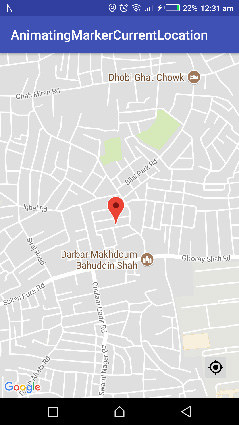
Adım 3: Bulunduğunuz yerde olduğunuzu göstermesi için telefonunuzu hafifçe sallayın.
8. Yol: Google Play Hizmetlerinin Sistem Ayarlarını Değiştirmesine İzin Ver
Akıllı kilit Android, sistem ayarlarını değiştirmeye izin verildiğinden telefonunuzun kilidini açabilir. Google Play hizmetlerinin sistem ayarlarını değiştirme izni önemlidir.
Adım 1: “Ayarlar” ı açın.
Adım 2: “Sistem ayarlarını değiştir” öğesini arayın.
3. Adım: “Google Play hizmetleri”ne dokunun, “Sistem ayarlarının değiştirilmesine izin ver”i açın.
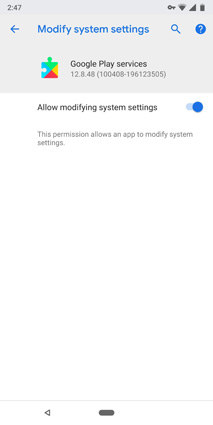
9. Yol: Google Play Hizmetlerindeki Verileri Temizle
Bazen çok fazla gereksiz önbellek verisi akıllı kilidin çalışmamasına neden olabilir. Bu durumda, düzeltmek için Google Play hizmetlerindeki verileri temizleyebilirsiniz.
Adım 1: “Ayarlar” a gidin.
2. Adım: Tüm uygulamalarda "Google Play hizmetleri"ni seçin.
Adım 3: “Depolama” seçeneğine dokunun.
Adım 4: "Depolamayı temizle" veya "Önbelleği temizle"yi seçin.
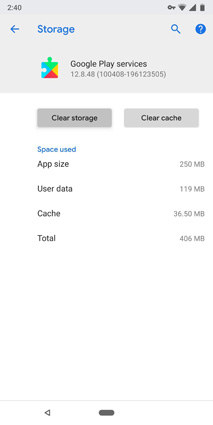
Adım 5: Telefonunuzu yeniden başlatın.
10. Yol: Bir Google Hesabı ile Oturum Açın
Kullanıcıların yalnızca bir google hesabı olabilir. Aynı telefonda farklı hesaplarla oturum açın, akıllı kilit Android'in çalışmamasının nedeni olabilir.
Adım 1: “Ayarlar” a gidin.
Adım 2: "Hesaplar"a tıklayın.
3. Adım: Birincil olmayan hesapları kaldırın.
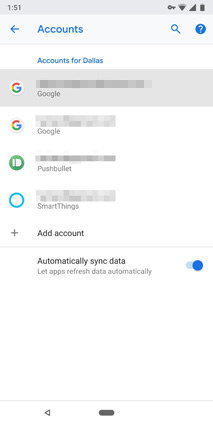
11. Yol: Google Konum Bildirme kapsamında Yalnızca Bir Cihaz Sağlayın
Başka bir durumda, kullanıcılar aynı anda konum bildiren farklı cihazlarda tek bir hesapla oturum açabilir. Akıllı kilit Android'in çalışmamasının nedeni bu olabilir.
Adım 1: “Ayarlar”ı açın ve “Google”ı bulun.
2. Adım: "Konum"u seçin ve "Google Konum Geçmişi"ne dokunun
Adım 3: Mevcut cihazı etkinleştirin ve diğer cihazları kapatın.
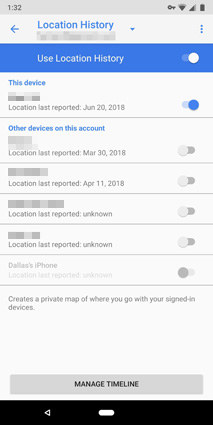
12. Yol: Google Play Hizmetlerini Pil Optimizasyonunda Optimize Edilmedi olarak ayarlayın
Bazı durumlarda, kullanıcılar pili Google Play hizmetleri için optimize ettikleri için akıllı kilit çalışmaz.
Adım 1: “Ayarlar”a gidin ve “Pil Optimizasyonu”nu bulun.
2. Adım: “Google Play hizmetleri”ni arayın ve “Optimize edilmemiş” olarak ayarlayın.
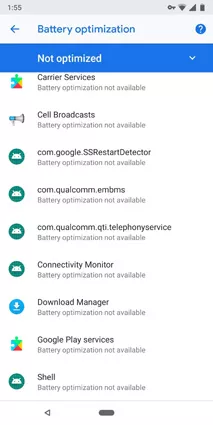
Yol 13: Android Sistemini Güncelleyin
Android 8.0'da bir hata oluştu ve bazı kullanıcılar akıllı kilitlerini normal şekilde kullanamadıklarını fark etti. Android 8.0 kullanıyorsanız ve ayrıca akıllı kilit Android çalışmıyorsa, yapmanız gereken Android sisteminizi güncellemektir.
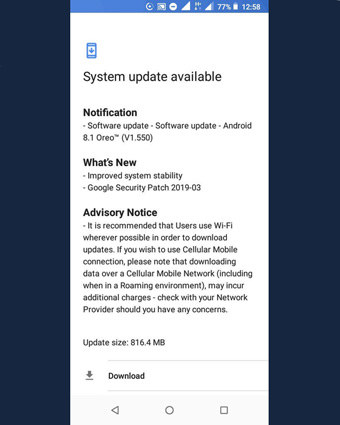
Ayrıca Okuyun: Pixel 4 Face Unlock'un Çalışmamasını Düzeltmenin Etkili Bir Yolu
Bölüm 2: Android Smart Lock Blank ile Ne Yapmalı
Bazı kullanıcılar Android akıllı kilidi boş görünebilir ve ne yapacaklarını bilemezler. Burada telefonunuzu yeniden başlatmanız için bir tavsiye sunuyoruz.
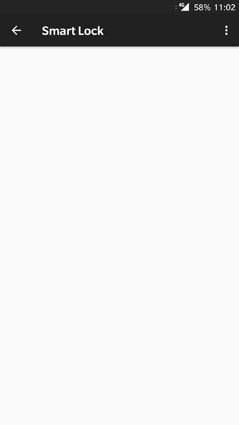
Adım 1: “Ayarlar”da “Güvenlik ve Parmak İzi”ne gidin.
Adım 2: "Güvenilir aracılar"da akıllı kilidi kapatın.
Adım 3: Cihazı kapatın.
Adım 4: Ses kısma ve güç düğmelerine aynı anda 15-20 saniye basın.
Adım 5: İngilizce'yi seçin ve "Verileri ve önbelleği sil"i seçin.
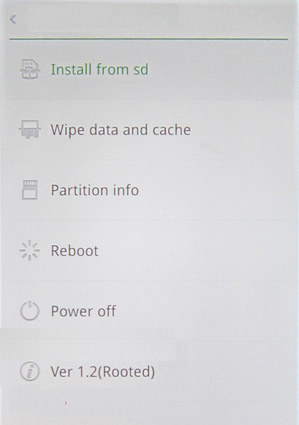
Adım 6: Bilgi istemi seçeneklerinde "Önbelleği sil"i seçin ve "Evet"i seçin.
7. Adım: "Yeniden başlat"ı seçin.
Adım 8: Telefonunuzu yeniden başlattıktan sonra akıllı kilidi tekrar etkinleştirin.
Bölüm 3: Smart Lock Android hakkında SSS
S1: Akıllı kilit nedir?
Bir ekran kilidi ayarladığınızda, akıllı kilit, belirli yerlerde veya belirli cihazlara bağlanarak parolayı hızlı bir şekilde atlamanıza olanak tanır. Ayrıca, cihazınızın kilidini açmadan “OK Google”ı kullanmanıza da izin verebilir. Ayrıca, taşırken cihazınızın kilidi açık kalabilir. Akıllı kilitte güvenilir yerler, güvenilir cihazlar, güvenilir ses ve vücut algılamayı ayarlayabilirsiniz.
S2: Akıllı kilit Android nasıl kapatılır?
"Ayarlar" a gidin ve "Güvenlik" öğesini seçin. “Güvenilir aracılar”a dokunun ve kapatmak için akıllı kilit düğmesini sola çevirin.
S3: Akıllı kilidi kapattıktan sonra tekrar açabilir miyim?
Tabi ki yapabilirsin. "Ayarlar"a gidin, "Güvenlik"te "Güvenilir aracılar"a tıklayın. Ardından orada tekrar akıllı kilidi açabilirsiniz.
Bonus İpuçları: PassFab Android Unlock ile Parola olmadan Android'i Atlayın
Android şifrenizi mi unuttunuz? Artık kolayca yapabilirsiniz Android kilit ekranını atla bu olağanüstü yazılımla: PassFab Android Unlock ! Aşağıdaki birkaç kolay adımı uygulamanız yeterlidir.
Adım 1: Ürünü bilgisayarınıza indirin ve kurun. Ardından ürünü başlatın ve cihazınızı bilgisayara bağlayın.
Adım 2: “Ekran Kilidini Kaldır”ı seçin.

Adım 3: Ekran kilidinizi kaldırmak için “Başlat”a tıklayın.

Adım 4: Yazılım size “Kilit ekranı şifresini kaldırmak cihazdaki tüm verileri silecektir. Devam etmek istediğinizden emin misiniz?" "Evet" e tıklayın.
Adım 5: Ekran kilidini kaldırmak birkaç dakika sürecektir. Ekran kilidi başarıyla kaldırıldığında, işlemi bitirmek için “Bitti”ye tıklayın.

Dürüst olmak gerekirse, bu makalede akıllı kilit Android'in çalışmamasını düzeltmek için birkaç yöntem sunuyoruz. Android'inizin kilidini açmak için bunu deneyebilirsiniz Android Kilit Ekranı Kaldırma bu yazıda bahsetmiştik. Eğer işinize yararsa veya faydalı olduğunu düşünüyorsanız, lütfen arkadaşlarınızla paylaşın.